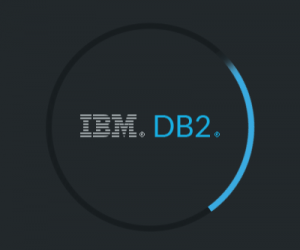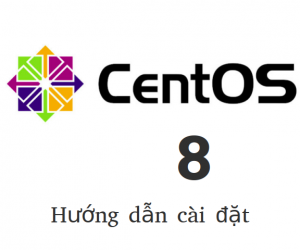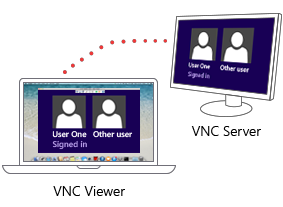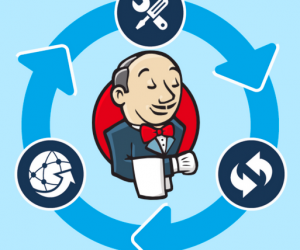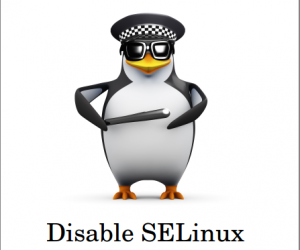1. Jenkins là gì?
Jenkins là một phần mềm máy chủ tự động hóa mã nguồn mở viết bằng Java. Jenkins giúp tự động hoá quá trình phát triển phần mềm, tích hợp liên tục (continuous integration), phân phối liên tục (continuous delivery).
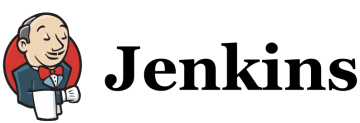
1.1. Đặc điểm của Jenkins
- Dễ dàng cài đặt và sử dụng.
- Hỗ trợ đa nền tảng (Linux, Windows)
- Hỗ trợ cho nhiều công nghệ phát triển phần mềm.
- Hỗ trợ nhiều công cụ phát triển, phần mềm khác thông quá các plugins
- Phần mềm miễn phí.
1.2. Lợi ích của Jenkins
Với Jenkins, tất cả các thao tác là hoàn toàn tự động, nên nó mang lại nhiều lợi ích cho các dự án phát triển phầm mềm
- Giảm thiểu thời gian phát triển
- Giảm thiểu công sức bỏ ra cho các lập trình viên
- Tăng hiệu quả công việc, chất lượng dự án
- Giảm chi phí phát triển
2. Cài đặt Jenkins trên Linux (Centos 7)
Bước 1: Cài đặt EPEL Repository cho máy chủ Centos 7
Để cài đặt EPEL Repository các bạn thực hiện các command sau, sau đó reboot lại máy chủ.
$ sudo yum install epel-release $ sudo yum update $ sudo reboot
Bước 2: Cài đặt Open JDK 8
Vì Jenkins chạy bằng Java, nên chúng ta tiến hành cài đặt Open JDK 8 bằng command sau:
$ sudo yum install java-1.8.0-openjdk.x86_64
Kiểm tra lại bằng cách check version của Java

Bước 3: Thêm Jenkins Repository và cài đặt Jenkins
$ sudo wget -O /etc/yum.repos.d/jenkins.repo https://pkg.jenkins.io/redhat-stable/jenkins.repo $ sudo rpm --import https://pkg.jenkins.io/redhat-stable/jenkins.io.key $ yum install jenkins
Bước 4: Khởi động Jenkins và cấu hình tự động chạy khi máy chủ khởi động.
$ sudo systemctl start jenkins.service $ sudo systemctl enable jenkins.service
Bước 5: Thiết lập Firewall để mở cổng 8080 để truy cập Jenkins từ trình duyệt
$ sudo firewall-cmd --zone=public --permanent --add-port=8080/tcp $ sudo firewall-cmd --reload
3. Setup Jenkins
Bước 1: Tìm password cài đặt của tài khoản Admin
Jenkins sẽ generate một password mặc định và yêu cầu nó khi bắt đầu thực hiện việc setup Jenkins, password được lưu ở file: /var/lib/jenkins/secrets/initialAdminPassword. Để lấy password này chạy command sau:

Password cài đặt là: 11ded04cf0c4427bbf76d5b3a20c10b0
Bước 2: Mở trình duyệt truy cập bằng dịa chỉ http://ip-may-chu:8080 để tiến hành setup Jenkins
Nhập password cài đặt ở bước 1 vào ô “Administrator password” -> Click vào “Continue”
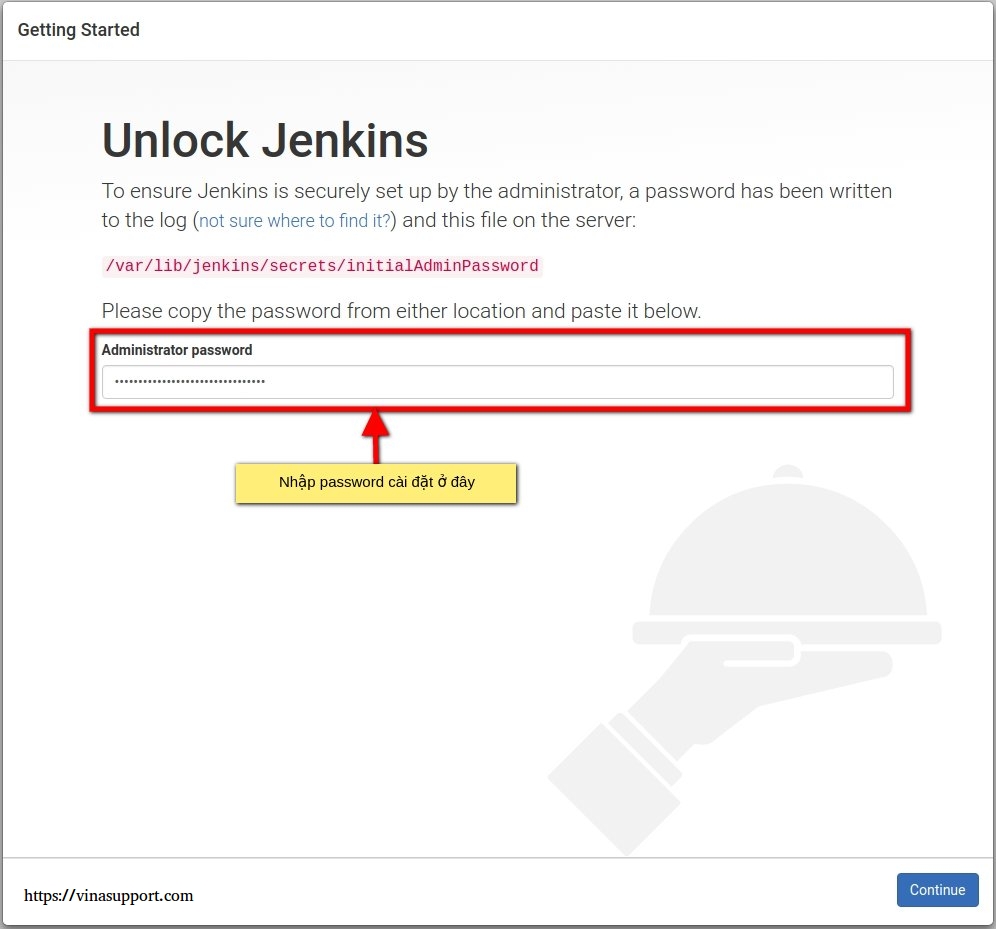
Bước 2: Ở màn hình “Customize Jenkins”, chọn “Install suggested plugins” để cài đặt các plugins được đề xuất.
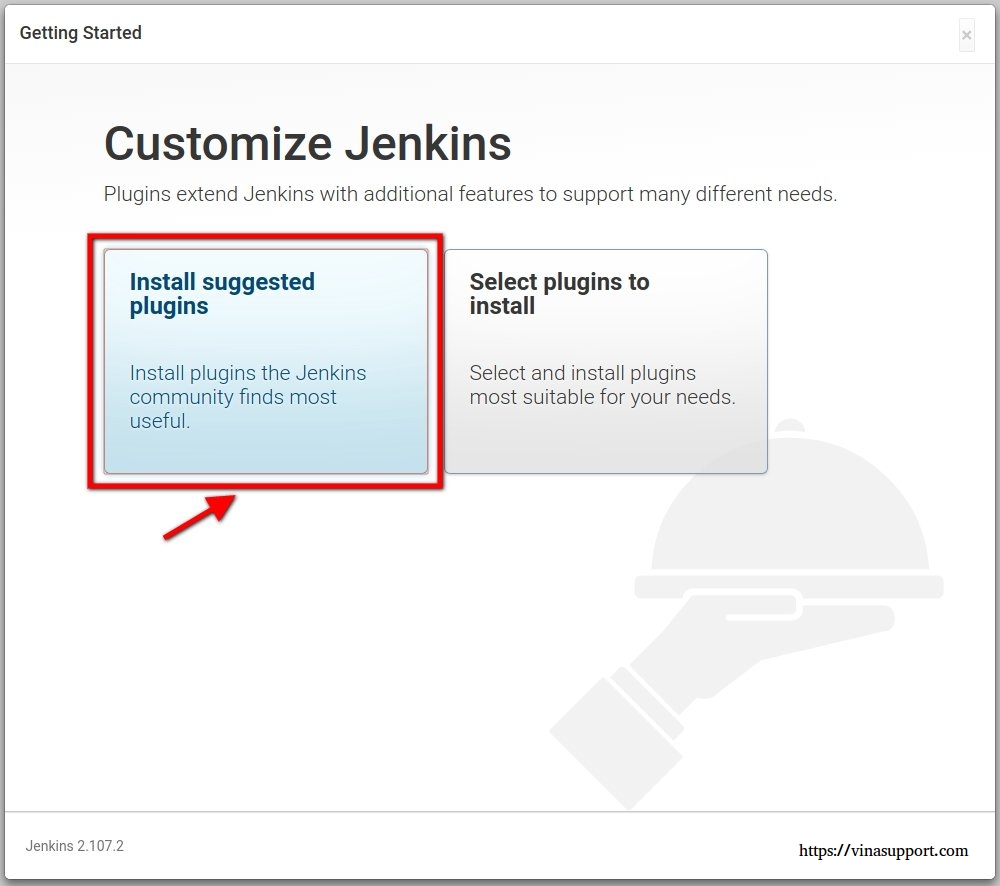
Quá trình cài đặt sẽ mất 1 khoảng thời gian.
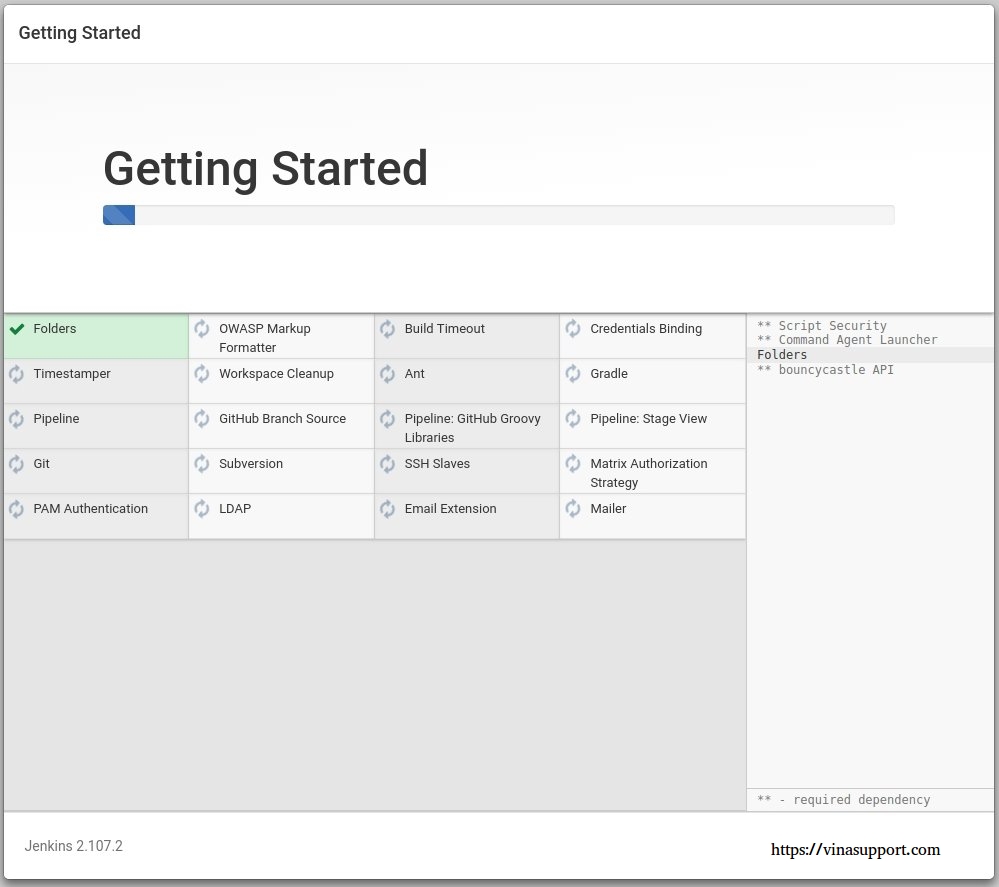
Bước 3: Ở màn hình “Create First Admin User” ->Điền thông tin tài khoản của bạn -> Click “Save and Finish”
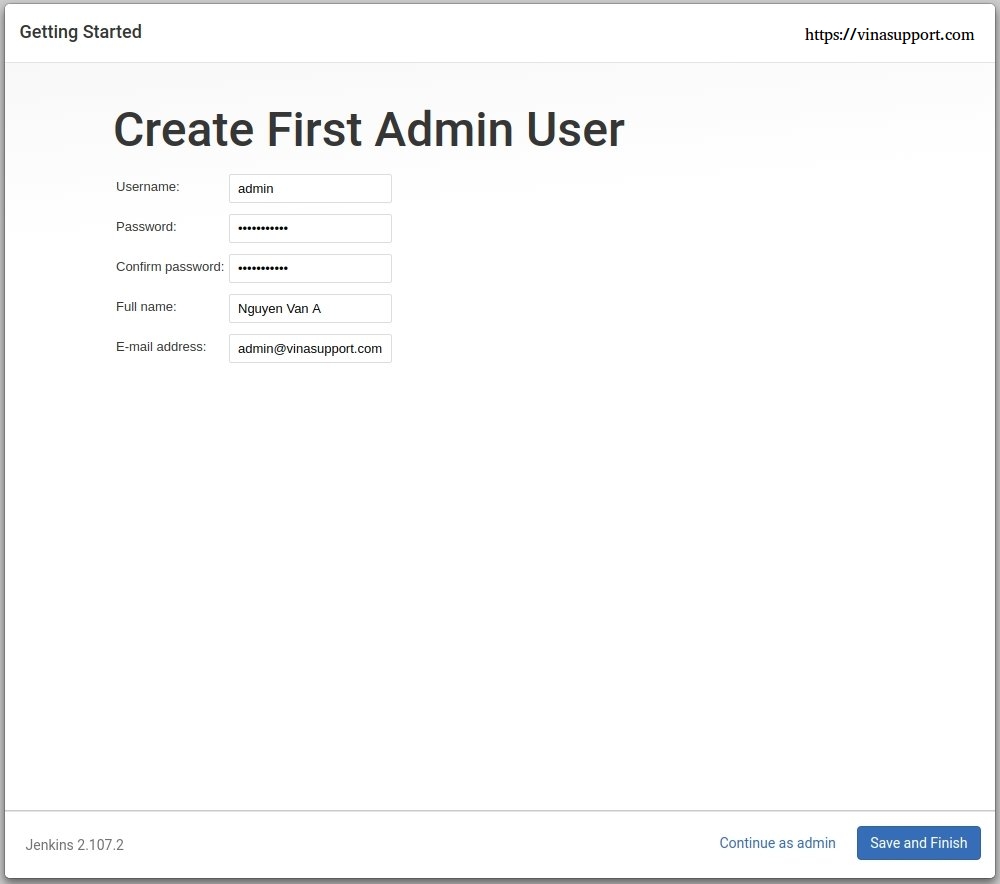
Bước 4: Bấm “Start using Jenkins” để bắt đầu sử dụng Jenkins
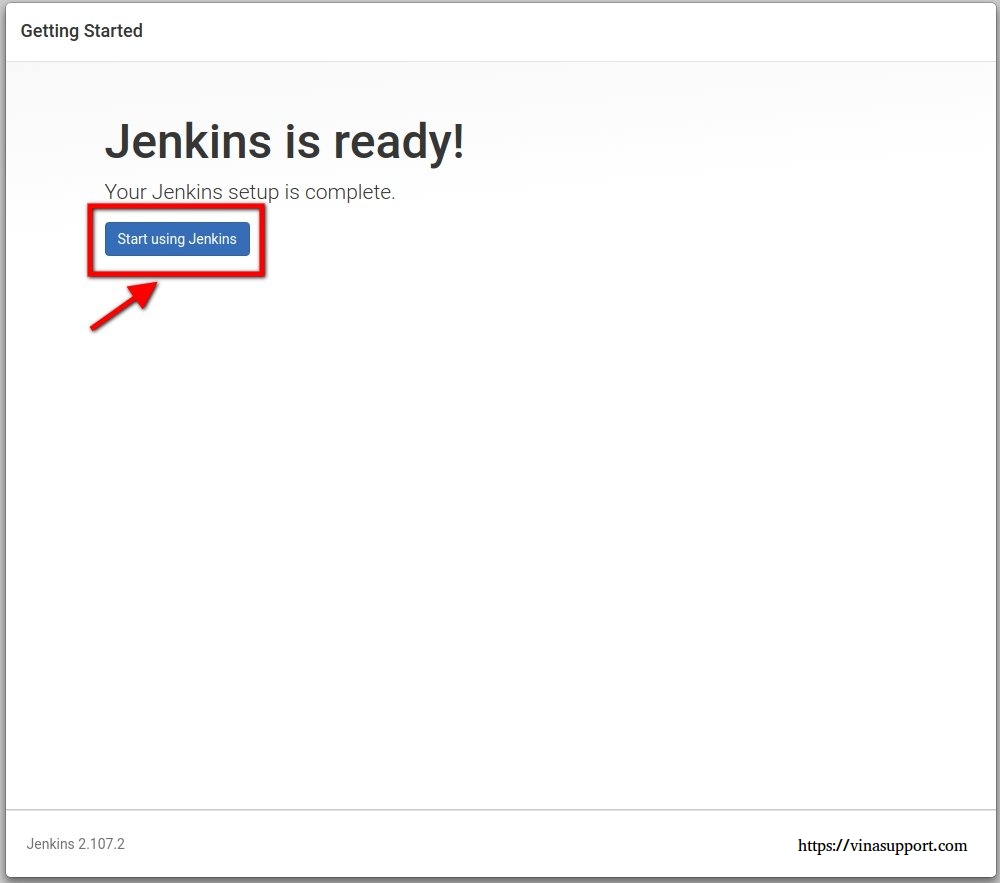
Sau khi hoàn tất, bạn sẽ được chuyển đến trang quản trị của Jenkins
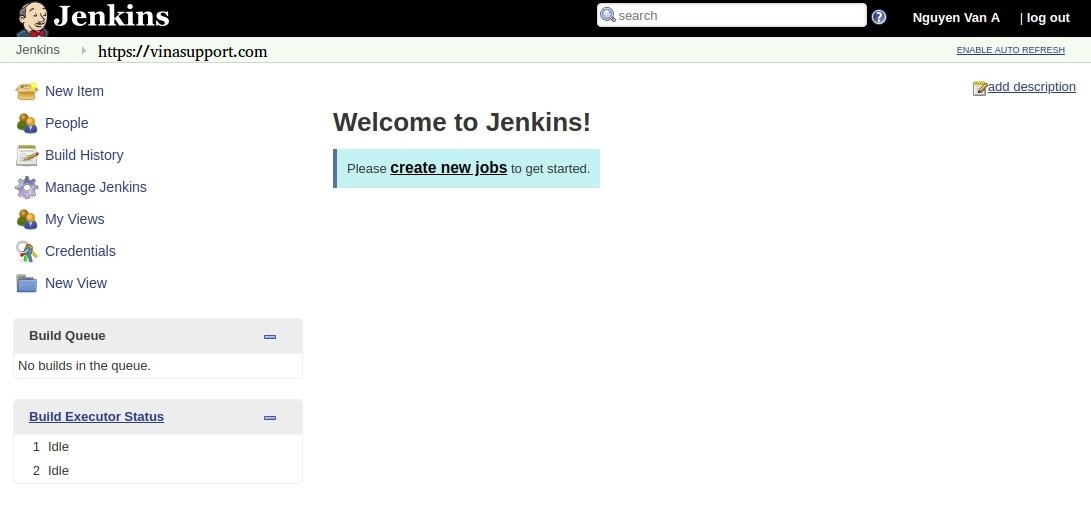
Các bạn có thể bắt đầu sử dụng Jenkins để setup môi trường tự động cho dự án của mình rồi.
Nguồn: vinasupport.com